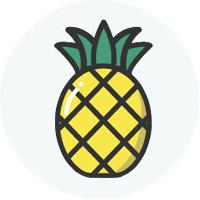哈喽,好久不見呀,我是利兄~
今天就和大家分享一頁PPT的多種修改~
這是一張有關“故宮博物院”藏品的PPT。

就這樣一張PPT,如果給你,你能制作出什麼樣的效果?
思考一下,如果是你該如何制作?
仔細閱讀PPT,發現這張PPT重點講解了四個内容。
我們可以将這四個内容單獨的排列出來。

文案處理好以後,接下來就是确定風格和版式了。
如果你對這個PPT沒有一點想法。
我們可以去“花瓣網”找一些故宮的設計圖,學習一下他們的配色和風格。

或者直接去“故宮博物院”官網,尋找靈感。

看了這麼多的設計案例,發現紅色“中國風”的設計居多,那麼我們也可以用這種風格。
風格和顔色制作好以後,我們就開始制作PPT了。
案例一
四個内容的PPT,最簡單的排版方式就是将内容橫向的排版起來。

将文案排版到對應的色塊中。

将對應的文案用圖片代替。

最後将文案按照調整一下背景和文案的顔色,然後加上一些中國風的素材,這樣一張中國風的PPT就制作完成了。

中國風的邊框素材可以去“覓元素”下載哦。

案例二
橫向的四個内容排版,我們還可以調整一下他的傾斜角度,做成這樣的版式。

直接将文案放置在相對應的色塊中去。

調整一下背景和色塊的顔色。

最後,将素材正文内容添加到對應的色塊中即可。

案例三
除了上面這種橫向排版之外,我們還可以将文案這樣排版。

操作步驟和上面的方式是一樣的,直接将文案和圖片放置在對應的色塊中,

然後将PPT背景和文案都換成其他的顔色,得到這樣的效果。

案例四
上面這三個案例都比較的常規排版方式。
我們還可以将文案環形的排版一下。

将文案排版到相對于的色塊中。

上面的三種排版都是深色背景,這次我們換成淺色的背景。

中間圓形部分可以加一個故宮的的建築物。

仔細看建築物,有種從圓裡面鑽出來的感覺。
制作方法也比較的簡單,找一張建築的PNG圖片(覓元素上有)。

複制一下圓形和圖片,并将圓形和圖片進行布爾運算。

将剩下的圓形和圖片都重疊在一起,最後裁剪一下天壇底部多餘的部分即可。

案例五
環形布局的排版,除了上面的那種方式,也可以這樣排版~

将文案填充到對應的色塊中去。

調整一下圓環的格式和線條的數量,并調整文案的大小和顔色。

最後找一張宮殿的圖片,将其擺放在中間的位置上,這樣一張PPT就制作完成了。
但是一般情況下,我們找到的圖片都是這種邊緣很“鋒利”的,添加上去的效果不好看。

這個時候我們就需要用“OKplus”插件,調整一下圖片的透明度。

透明度調整好以後,就能将圖片擺放在中間了,得到這樣的一張PPT效果。

案例六
除了上面這些PPT的制作版式,我們還可以像“雜志”一樣的排版。
就像這樣~

直接将文案和色塊填充上去,就能得到這樣的PPT。

來看一下修改前後的對比~


好啦以上就是今天的全部内容啦~
源文件也給你們準備好了,幫忙“點贊”、“分享”一下文章呗,多謝~
素材樣機的領取方式:
1、幫忙順手“轉發”“分享”一下這篇文章
2、查看下面圖片,獲取領取文件。

學習更多的PPT小技巧,可以關注我的頭條專欄。
,更多精彩资讯请关注tft每日頭條,我们将持续为您更新最新资讯!